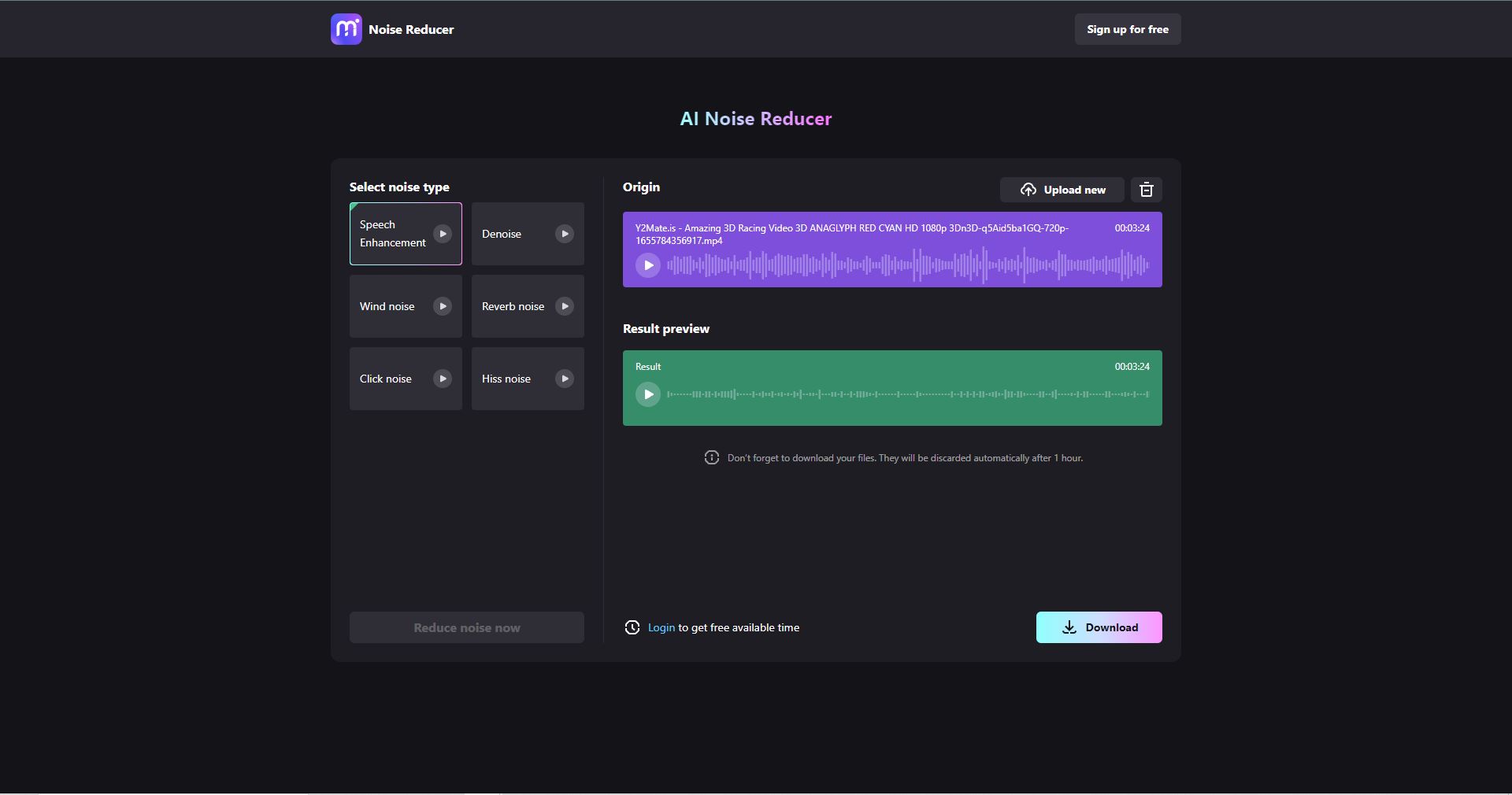むしろ、あなたはプロの映画制作者か、ビデオ制作が大好きなアマチュアで、最も素晴らしいシーンと機材を使ってビデオを作成しましたが、ポストプロダクションでビデオを見ると、風でマイクが吹き飛ばされる不快な音が聞こえたり、行き交う人や車のランダムな声。これらの音声は視聴するのが煩わしく、ビデオの基本的な美しさを台無しにする可能性があります。
音といっても小さな言葉ですが、音質が悪いとすぐに気になってしまいます。これらのサウンドは録音に簡単に侵入する可能性があり、プロ仕様のマイクを使用することで防ぐことができますが、誰もがプロ仕様のマイクを購入できるわけではありません。
そのため、ビデオからこれらのサウンドを削除するツールが作成されています。これらはノイズ リムーバーとして知られています。これらの背景ノイズを完全に除去することはできませんが、軽減することで、視聴者が録画に表示される情報に集中できるようにすることができます。ノイズを除去する最も有名なツールはAdobe Premiere Pro です。
視聴者は最高品質のオーディオとビデオを見せたいと考えているため、これらのランダムな背景ノイズを無視すると有害になる可能性があります。気を散らす音があると、視聴者のエンゲージメントが低下し、評判が悪く、肯定的な反応が低下する可能性があります。この記事は、premiere pro を使用してノイズを除去するのに役立ちます。
Premiere Pro の音質を向上させるためにノイズを除去する方法
Premiere Pro の簡単なレビュー
Adobe はデジタル アート業界では有名な企業です。写真家、映画制作者、撮影監督、その他のメディア関係者は、Adobe がメディア編集アプリケーションの父であることを知っています。ユーザーが最も興味深く素晴らしいコンテンツを作成できるように、最も効果的で信頼性の高いテクノロジーをユーザーに提供します。
Adobe Premiere Pro は、Adobe の最も有名で広く使用されているビデオ編集アプリケーションの 1 つで、個別にダウンロードすることも、Adobe Creative Cloud Pack の一部としてダウンロードすることもできます。個人、商用、その他のビデオ コンテンツの編集に使用できます。
トリミングから最も興味深いファンタジービデオの作成まで、ビデオ編集に関するさまざまな機能を提供します。Premiere Pro では、さまざまな動画や静止画を編集してビデオを作成できます。動画にはタイトルを追加したり、フィルターなどのエフェクトを使用したりすることもできます。
OS: Windows、Macどちらでもご利用いただけます。
価格設定:個人、教師、学生、さらには組織向けのサブスクリプション プランを提供します。
月額 $20.99 (個人向け)
月額 $19.99 (教師および学生向け)
月額 35.99 ドル (組織向け)
長所
仮想現実 (VR) をサポートしているため、クリエイターは自分の作業に没頭してプロジェクトをよく見ることができます。
問題が発生した場合やシステムを理解する場合には、幅広いコミュニティが役に立ちます。
ほとんどのソフトウェアを入手し、市場の新しいトレンドに追いつくために、頻繁に更新されます。
優れた配色強化ツールのいくつかが世に出ています。
作品を際立たせるためのユニークで幅広い特殊効果。
短所
一貫性がなければ、サブスクリプションベースは役に立たない可能性があります。
インターフェースは初心者にとっては少し難しいかもしれません。
Media.io
🔹サイト上で音声ノイズ除去サイト
🔹様々な音声ファイル形式をサポート
🔹シンプルな操作で簡単に音声ノイズ除去
🔹ノイズ除去の結果をプレビュー

パート 2: Premier Pro でノイズを除去する方法 (2 つの方法)
記事のこの部分は、ビデオの品質を向上させたいと考えている個人向けに作成されています。Adobe Premiere Pro を使用すると、ノイズが入り込んでいる場合でも音質を向上させることができるため、録音でクリアで鮮明なサウンドを楽しむことができます。録音からの迷惑な音を軽減するには、以下の手順に従ってください。
録音中のノイズを除去するには、2 つの方法を使用できます。最初に紹介するのは、DeNoiser として知られる組み込み関数の使用です。
ステップ 1システム上でアプリケーションを起動します。そしてソフトウェアが起動するまで待ちます。
ステップ 2アプリケーションを実行する準備ができたら、左上のファイルをクリックし、開いているプロジェクトをクリックします。
クリアで鮮明なサウンドが必要な録音を選択します。
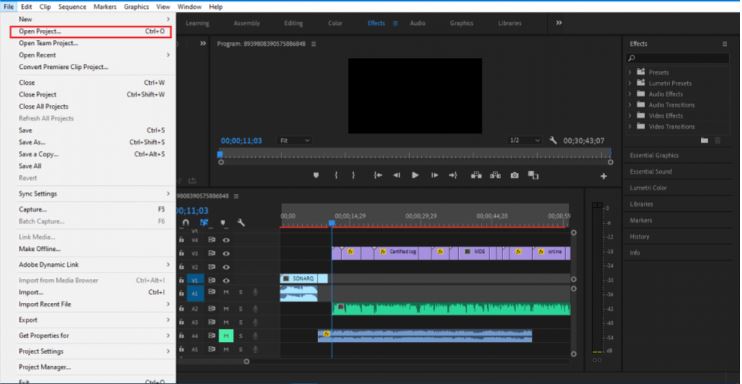
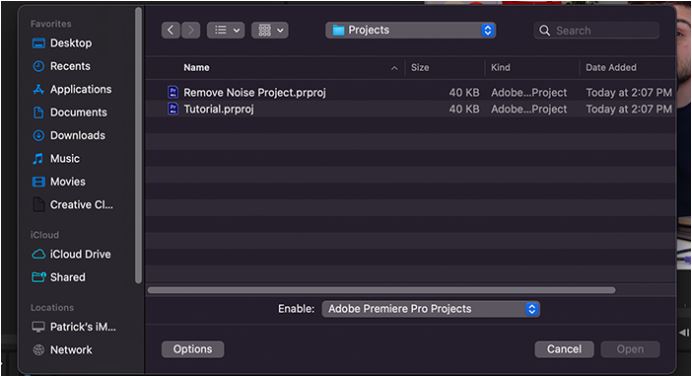
ステップ 3プロジェクトが Premier Pro にロードされたら、ノイズを低減したいクリップを選択します。
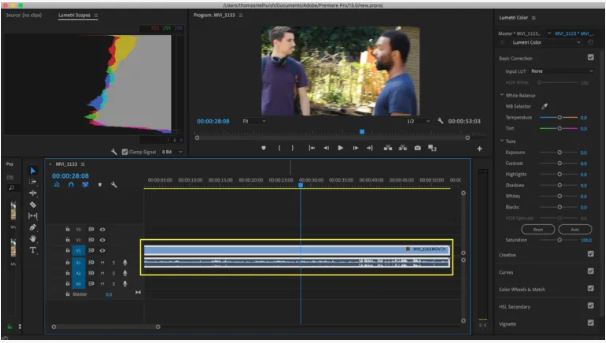
ステップ 4次に、[Windows] > [Effects] からエフェクトに移動し、[Effects] タブにある Denoiser エフェクトを検索します。
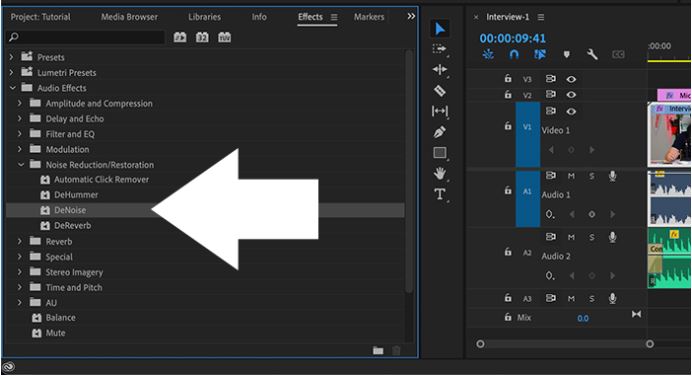
ステップ 5 [エフェクト コントロール] パネルでノイズ除去エフェクトを見つけ、[編集] をクリックします。
そうすることで、オーディオ周波数を変更できる新しいウィンドウが開きます。
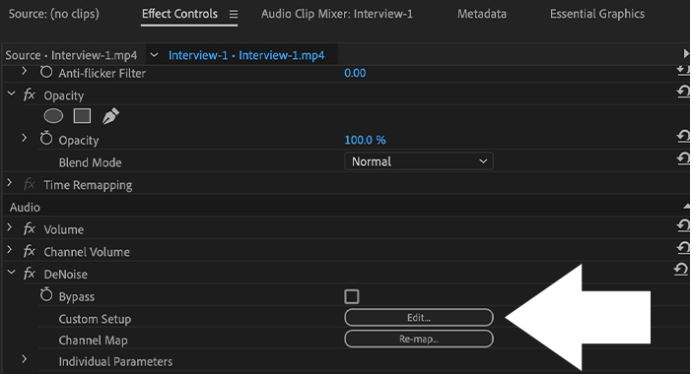
ステップ 6オーディオ クリップに適用するノイズ リダクションの量は、下部にある唯一の量スライダーによって決定されます。
音声は通常途中から始まるため、再生中に音声を聞いて、必要に応じて音量を調整できます。
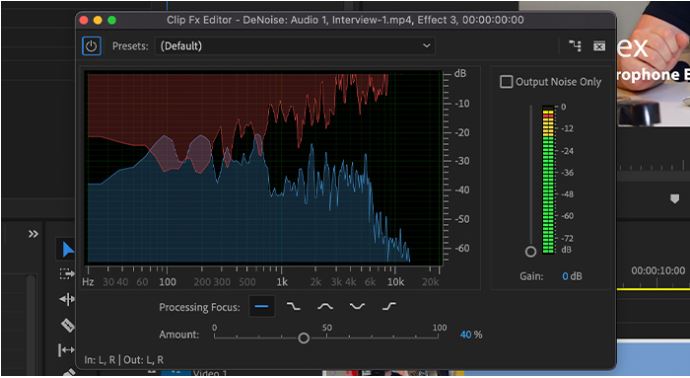
2 番目の方法では、エッセンシャル サウンド パネルを使用して録音のノイズを軽減する方法を説明します。
ステップ 1まず、エッセンシャル サウンド パネルが開いているかどうかを確認します。
編集ウィンドウに表示されていない場合は、上部の「Windows」タブに移動し、 「Essential Soundパネル」がチェックされていることを確認してください。
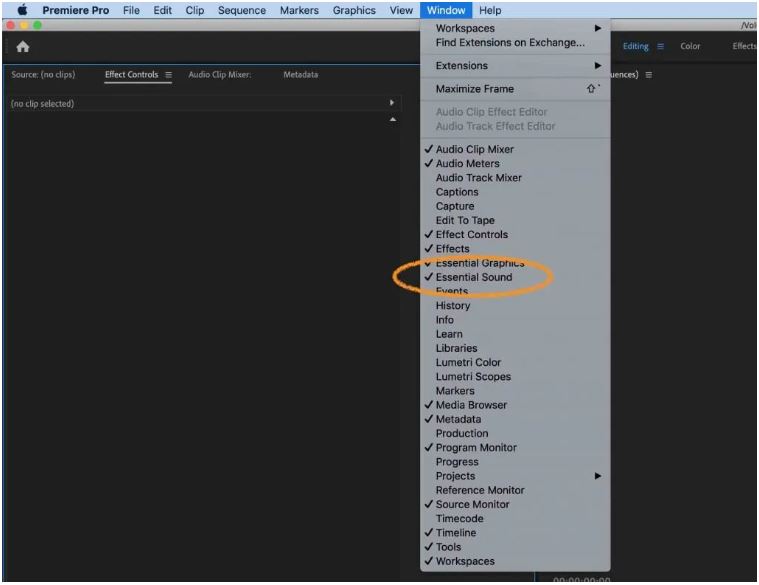
ステップ 2これで、サウンド パネルが表示されます。
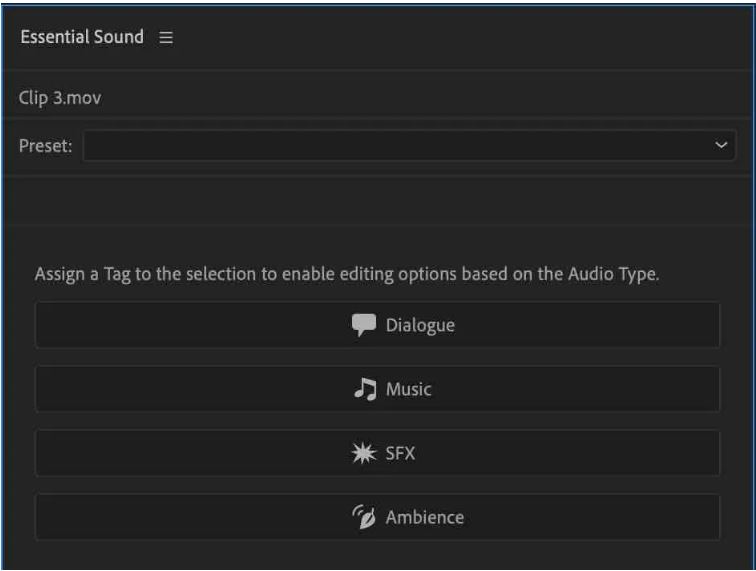
ステップ 3ノイズを除去したいオーディオ/ビデオ クリップを選択します。
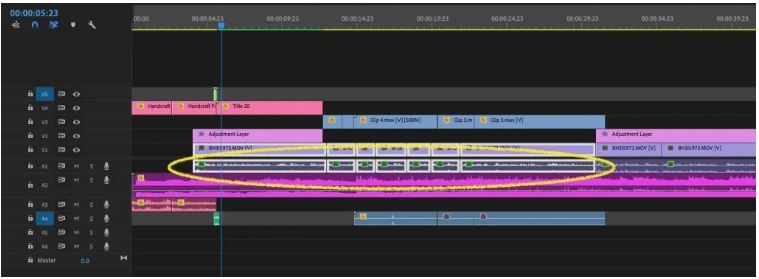
ステップ 4次に、エッセンシャルサウンドパネルの「ダイアログ」オプションをクリックします。
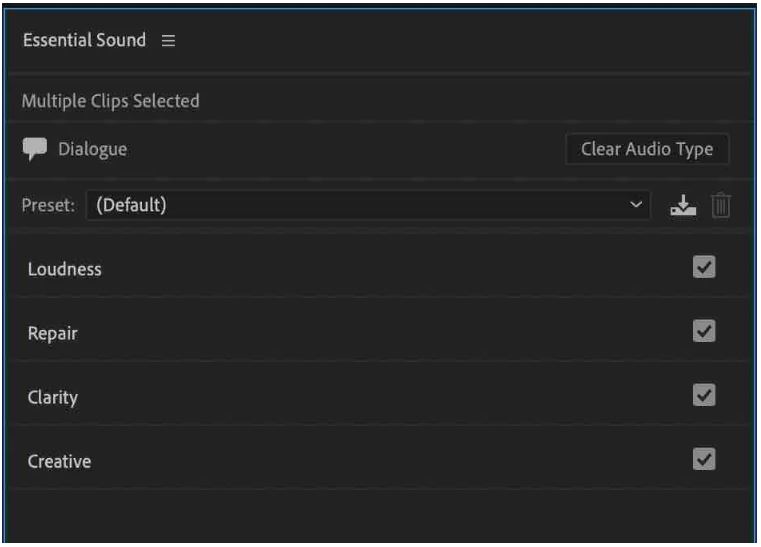
ステップ 5 [修復] をクリックして展開します。
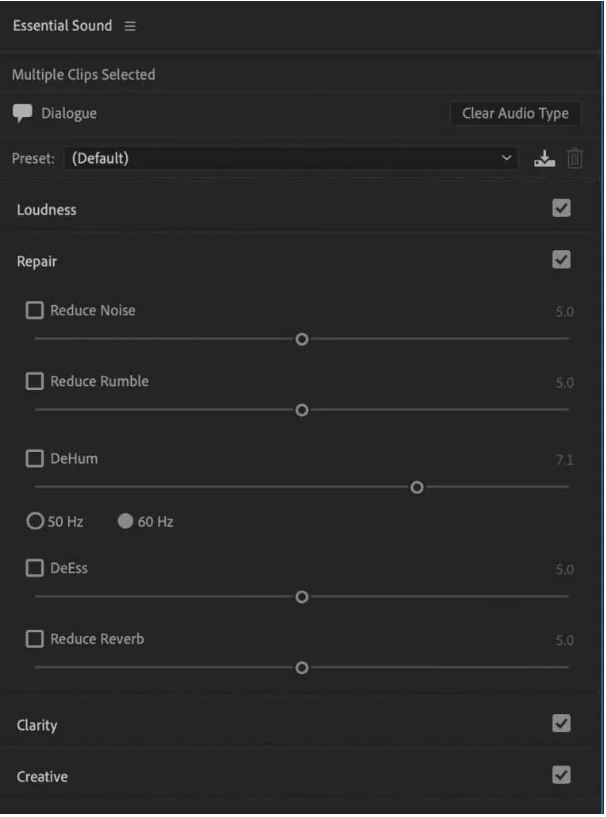
ステップ 6さまざまな背景ノイズを除去するには、最初のオプション「ノイズを減らす」を選択します。
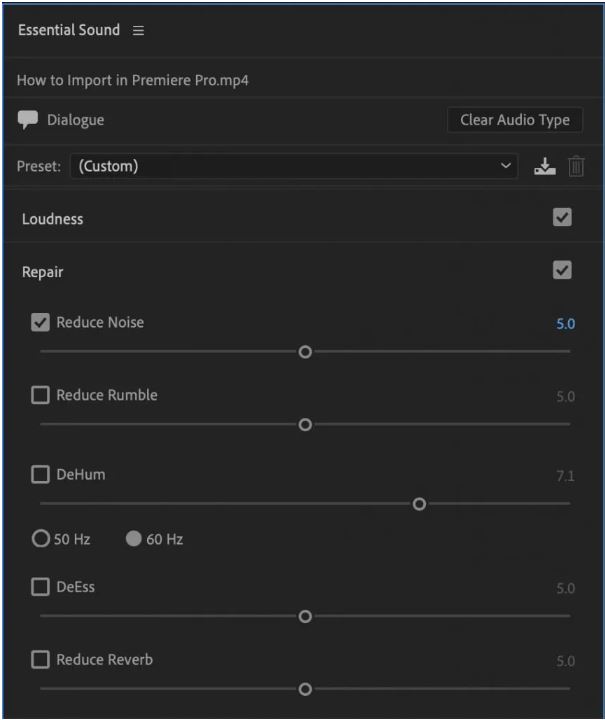
ステップ 7風やマイクの傷によって引き起こされるノイズを軽減したい場合は、「ランブルを低減」を使用できます。
Media.io
🔹サイト上で音声ノイズ除去サイト
🔹様々な音声ファイル形式をサポート
🔹シンプルな操作で簡単に音声ノイズ除去
🔹ノイズ除去の結果をプレビュー

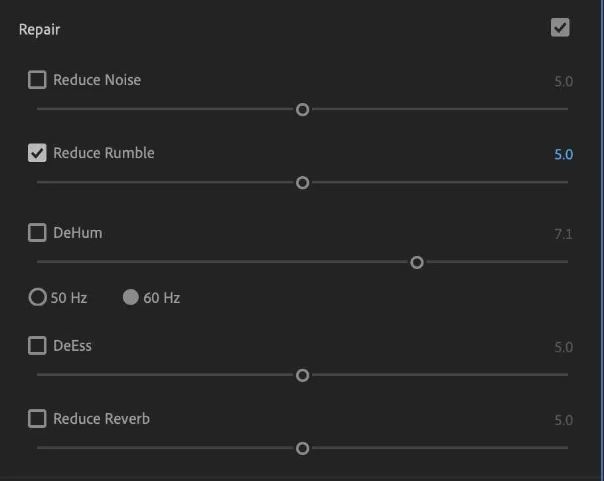
ステップ 8低周波ノイズを除去するには、「DeHum」を使用できます。

ステップ 9「DeEss」オプションを使用して、耳障りなサウンドを除去できます。
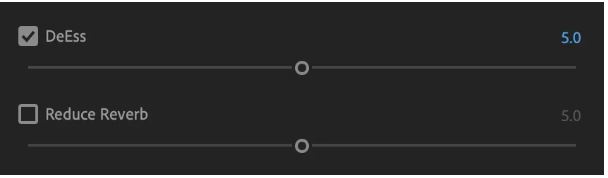
ステップ 10「リバーブを減らす」オプションを使用して、不気味なエコーを除去できます。
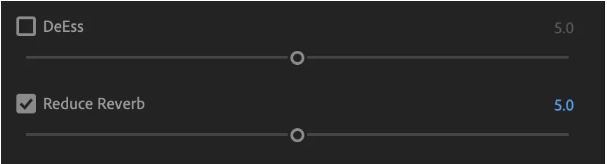
パート 3: ノイズを除去するための最良の代替ツールは何ですか?
Adobe Premiere Pro は、最も有名で効率的なビデオ編集ツールの 1 つです。プロの映画制作者や多くのプロのビデオグラファーは、作品の品質を向上させるためにこのツールを日常的に使用していますが、すべてのユーザーに適しているわけではありません。
Adobe Premiere Pro は、世の中で最高かつ最も有名なツールかもしれませんが、すべてに欠点があります。Premier Pro がすべてのユーザーに適しているわけではない欠点のいくつかを以下に示します。
- サブスクリプション プランは、長期にわたる専門家やフリーランサーにとって非効率であり、一部の個人にとってこれらのプランの価格は非常に高価です。
- アプリケーションでエラーが発生することがあります。サポート センターへの連絡は非常に時間がかかる場合があります。
- 初心者ユーザーがアプリケーションを使用する場合、ユーザー インターフェイスが複雑でアプリケーションを理解するのが難しいと感じます。
上記の理由により、代替品を探すことは非常に役立ちます。代替手段はたくさんありますが、初心者ユーザーにとって完璧なツールを探すのは非常に難しい場合があります。時間を節約するために、録音からランダムで不快な音を除去するためのオンライン ツールを厳選しました。
このツールは、最もランダムな背景音を低減することにより、録音に驚異的な効果をもたらします。このツールは使いやすく、混乱させるような複雑なスライダーはありません。
Media.io
🔹サイト上で音声ノイズ除去サイト
🔹様々な音声ファイル形式をサポート
🔹シンプルな操作で簡単に音声ノイズ除去
🔹ノイズ除去の結果をプレビュー

Adobe Premiere Pro の最良の代替品はMedia.ioノイズ除去です。
オンラインを利用する手順は次のとおりです。
ステップ 1 Web サイトhttps://www.media.io/jp/noisereducer.htmlに移動します。
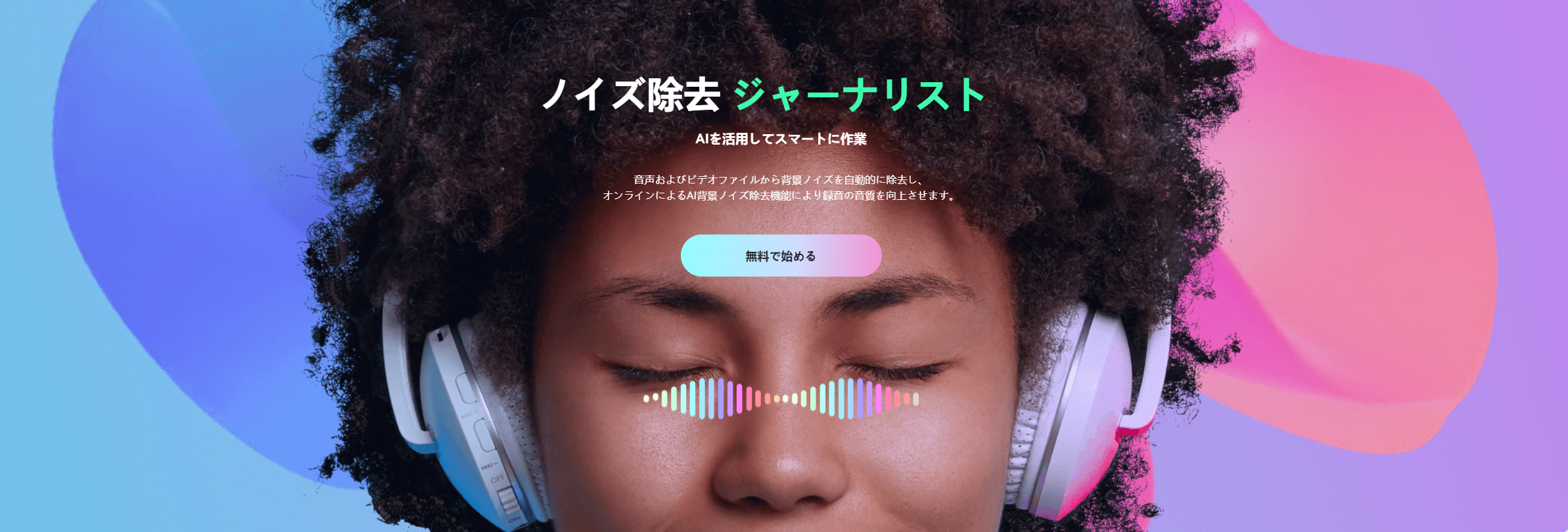
ステップ 2 [無料で開始] をクリックして、録音を処理します。
ステップ 3ファイルをドラッグ アンド ドロップするか、処理するファイルをアップロードします。
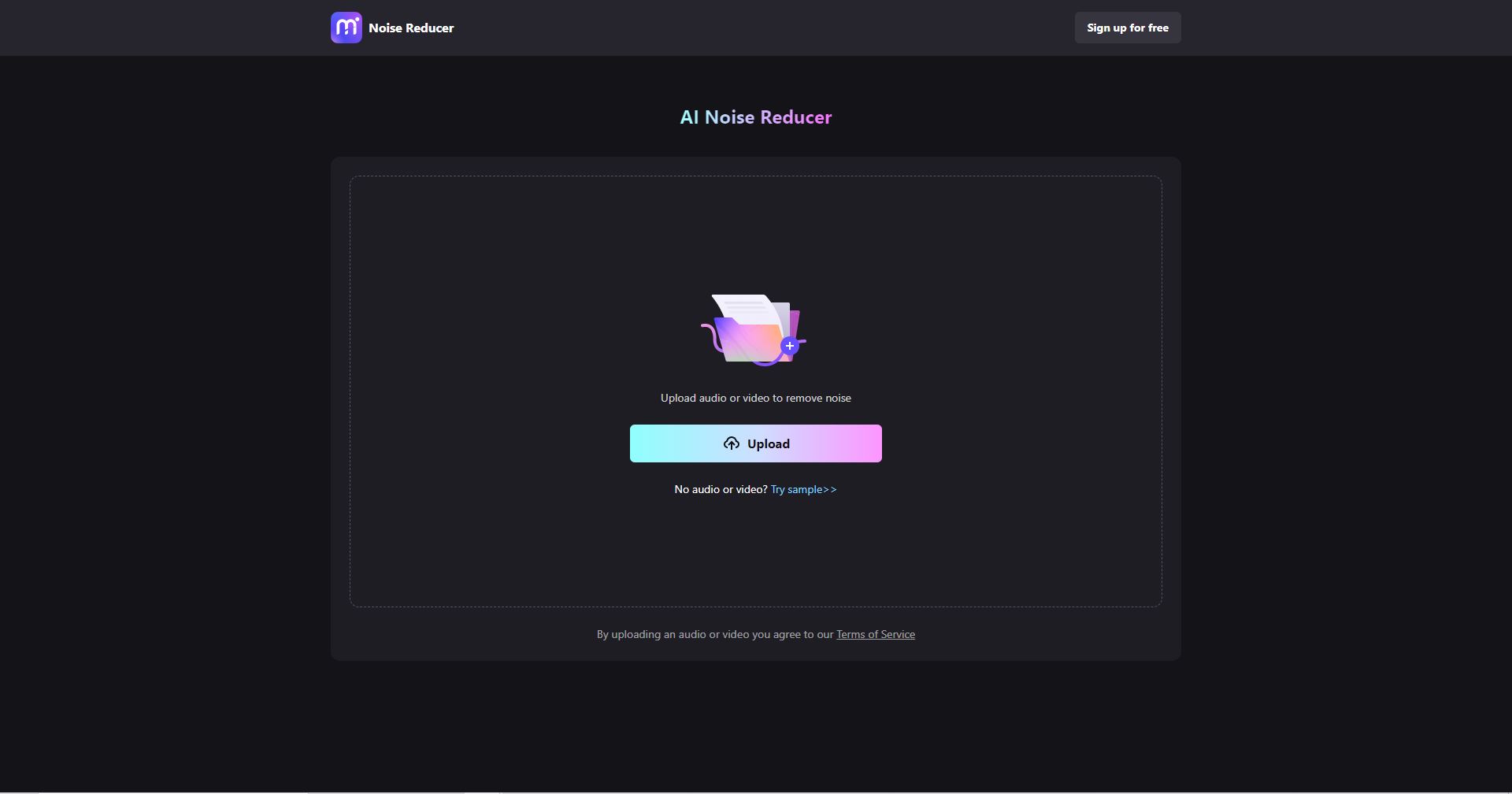
ステップ 4ビデオがアップロードされたら、削除するサウンドのタイプを選択します。そして「ノイズを軽減」をクリックします。
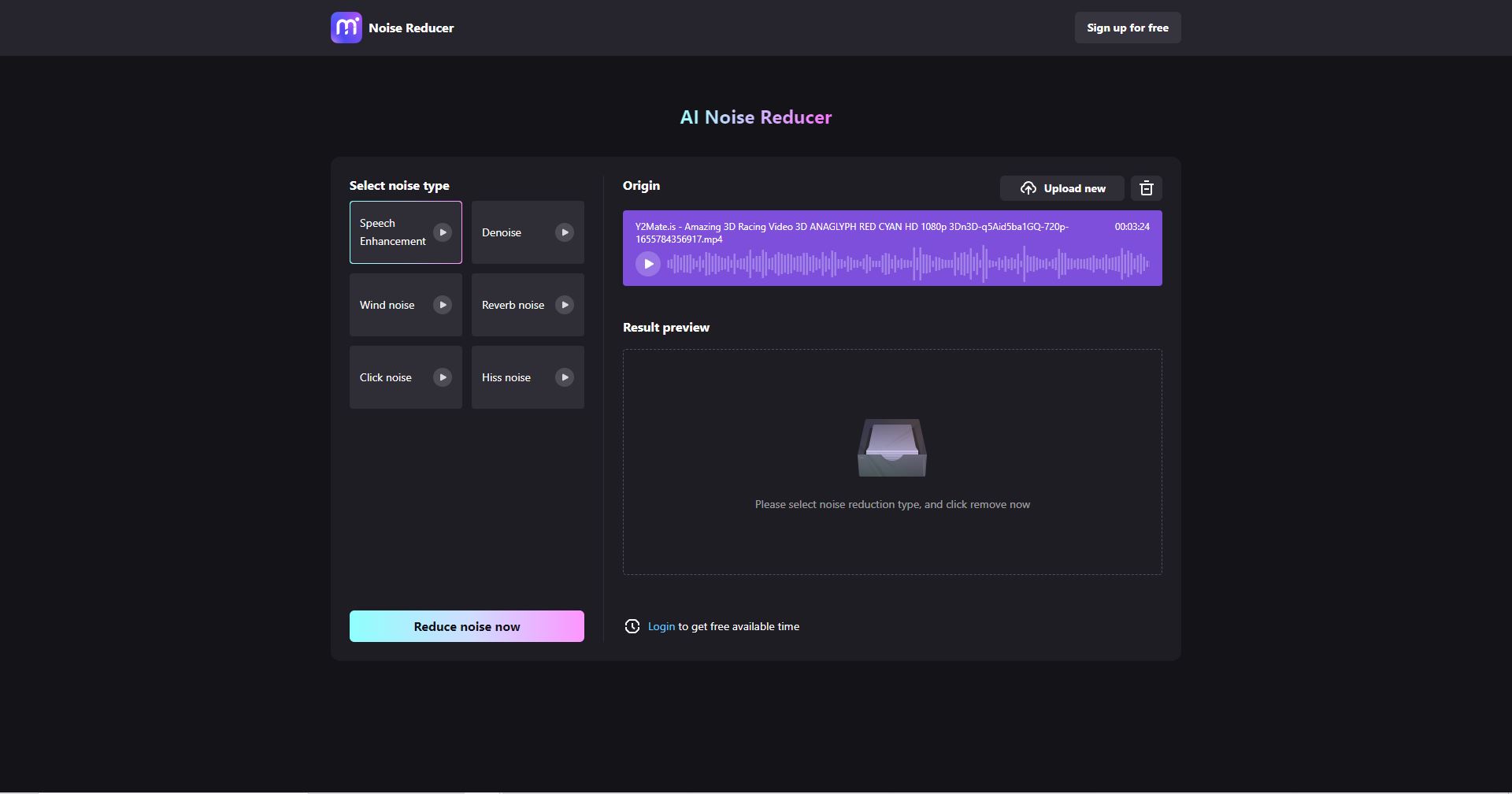
ステップ 5プロセスが完了するまで待ちます。
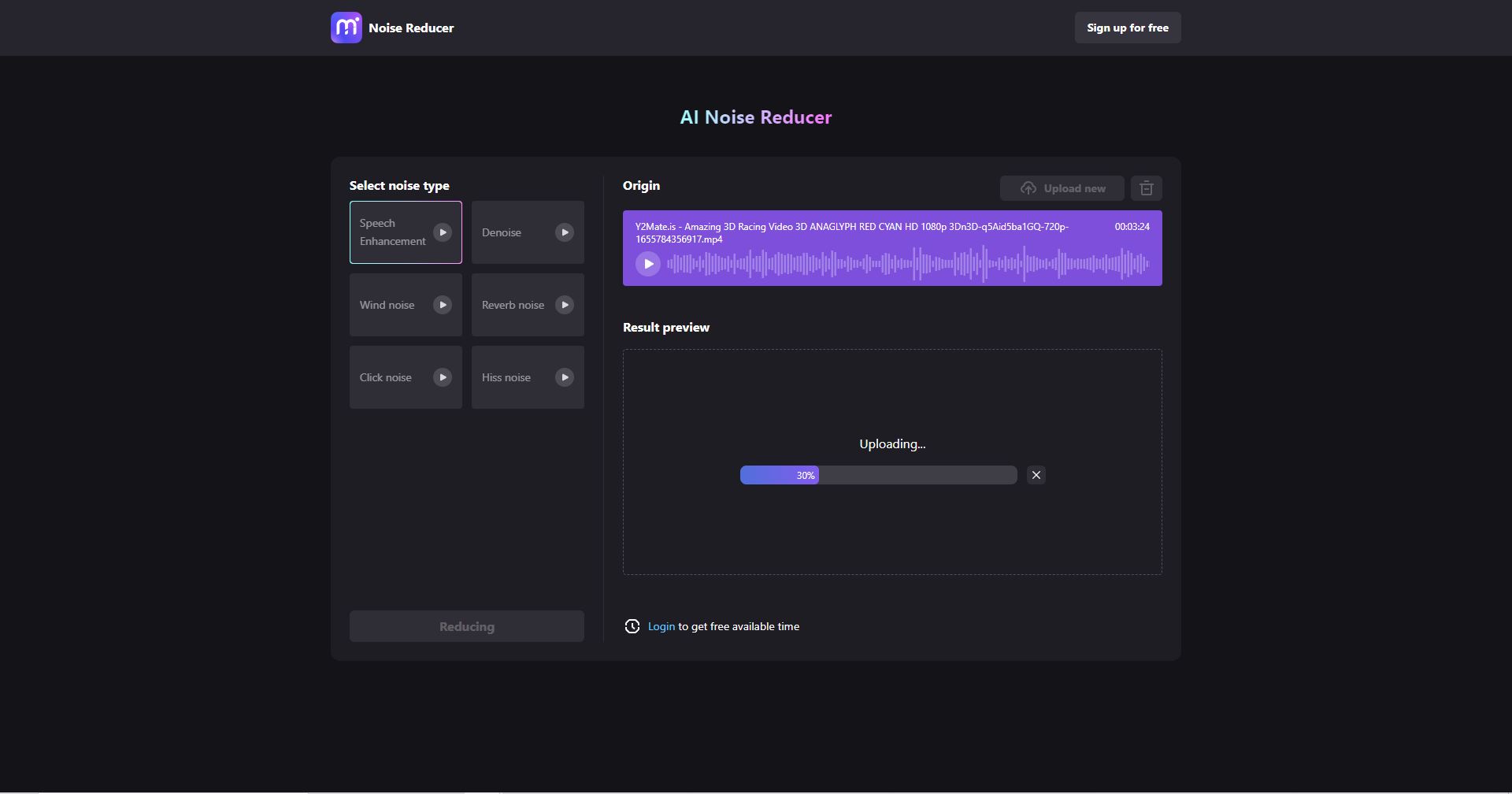
ステップ 6ビデオが処理された後、結果をプレビューできます。
結果が満足のいくものであれば、ファイルをダウンロードしてシステムに保存できます。